Comment extraire les sous-titres d'une vidéo MKV : 2 meilleures méthodes

Les sous-titres sont un excellent moyen d'améliorer la qualité de vos vidéos. Ils peuvent aider les spectateurs à mieux comprendre le contenu et permettre à des publics d'origines diverses de suivre la vidéo.
Mais que se passe-t-il si vous souhaitez utiliser vos propres sous-titres ou un autre jeu de sous-titres au lieu de ceux de la vidéo ? Il se peut également que les sous-titres soient quelque peu décalés et que vous souhaitiez vous en débarrasser.
Heureusement, il est facile d'apprendre à extraire les sous-titres d'une vidéo MKV. Bien qu'il existe de nombreuses façons de procéder, vous trouverez ci-dessous les deux meilleures méthodes pour extraire les sous-titres.
Pourquoi extraire les sous-titres des vidéos ?
Bien que les sous-titres soient utiles dans une vidéo, certains cas peuvent nécessiter leur suppression. Il s'agit notamment des cas suivants
Pour les modifier ou les remplacer
Idéalement, les sous-titres doivent être parfaitement synchronisés avec le contenu de la vidéo. On s'attend également à ce qu'ils décrivent de manière factuelle les événements ou ce qui est dit dans la vidéo.
Dans d'autres cas, relativement fréquents, des sous-titres peuvent être utilisés pour traduire la langue de la vidéo en une langue compréhensible par le public.
Cependant, pour de nombreuses raisons, les sous-titres peuvent ne pas être synchronisés avec la vidéo ou ne pas indiquer avec précision ce qui est dit ou ce qui se passe dans la vidéo. La seule solution consiste à éditer ou à remplacer les sous-titres par une version plus harmonisée ou plus précise.
Pour les transférer vers une vidéo de meilleure résolution
Il s'agit d'un cas parfait d'impossibilité d'avoir le beurre et l'argent du beurre, mais est-ce le cas ?
Une vidéo en basse résolution avec les sous-titres parfaits codés dans la vidéo peut avoir un sens parfait sur des écrans plus petits. Il n'en va pas de même pour les écrans plus grands.
Au lieu de vous soumettre ou de soumettre vos spectateurs à une expérience de visionnage désastreuse, vous pouvez extraire les sous-titres de la vidéo à faible résolution et les coder sur une vidéo à plus haute résolution.
Pour la création de mèmes
Tout le monde aime les mèmes. Ils peuvent être utilisés pour faire passer des blagues ou des messages subtils. Les mèmes sont encore meilleurs lorsqu'ils ont un lien avec la réalité, comme lorsqu'ils reprennent une image mémorable d'un film ou d'une vidéo.
Il peut être nécessaire d'extraire les sous-titres de la vidéo pour personnaliser le cadre spécifique de votre mème.
À des fins d'apprentissage des langues
Les sous-titres peuvent vous aider à apprendre de nouvelles langues. Ils constituent un excellent moyen de se familiariser avec la prononciation et la grammaire d'une langue, ce qui est essentiel lors de l'apprentissage d'une nouvelle langue.
Toutefois, pour que cela fonctionne, il est essentiel de disposer d'une traduction précise de la vidéo. Ce n'est pas toujours le cas, et vous devrez peut-être extraire les sous-titres d'une vidéo MKV et coder les bons.
De même, il peut être nécessaire de désactiver les sous-titres dans la vidéo. Ceci est particulièrement vrai pour les apprenants avancés qui sont à un niveau où ils sont à l'aise avec la prononciation et les accents.
Malheureusement, tous les lecteurs vidéo ne proposent pas cette option ; la seule solution consiste à extraire les sous-titres de la vidéo.
Avant de commencer : Vérifier le type de sous-titres
Il existe deux types principaux de sous-titres : les sous-titres durs et les sous-titres souples. Il est essentiel de déterminer le type de sous-titres auquel vous avez affaire avant de décider de la méthode à utiliser pour les extraire de la vidéo.
Les sous-titres codés en dur sont intégrés au fichier vidéo. Cela signifie qu'ils font partie de la vidéo et que, puisqu'ils sont complètement fusionnés, ils ne peuvent pas être supprimés ou modifiés. Ils sont également connus sous le nom de "burn-in", ce qui signifie que l'incorporation est effectuée pendant la transmission ou avant la publication de la vidéo.
Les sous-titres ou les sous-titres codés sont généralement inclus séparément de la vidéo et peuvent donc être modifiés ou supprimés à tout moment.
Pour déterminer le type de sous-titres auquel vous avez affaire, essayez de désactiver les sous-titres sur le lecteur multimédia que vous utilisez. Si vous pouvez désactiver les sous-titres, vous avez affaire à des sous-titres logiciels.
Si vous ne pouvez pas désactiver les sous-titres, ou s'il n'y a pas d'option, vous travaillez certainement avec des sous-titres codés en dur.
Comment extraire les sous-titres d'un MKV à l'aide de MKVToolnix
MKVToolnix est un puissant outil open-source que vous pouvez utiliser pour extraire les sous-titres des fichiers MKV. Outre la fonctionnalité d'extraction de sous-titres, vous pouvez également utiliser l'outil pour fusionner, diviser ou éditer des fichiers MKV.
Le prix zéro a cependant un inconvénient. Ce puissant éditeur vidéo n'est livré qu'avec une interface en ligne de commande. Si vous êtes à l'aise avec les opérations de ligne de commande ou de terminal, l'utilisation de cet outil dans son format d'origine devrait être un jeu d'enfant.
Cependant, si vous n'êtes pas habitué à une interface en ligne de commande, vous pouvez associer MKVToolnix à MKVcleaver ou gMKVExtractGUI.
Ce guide utilisera une combinaison de gMKVExtractGUI et de MKVToolnix.
Voici comment procéder :
- Téléchargez les fichiers d'installation gMKVExtractGUI et MKVToolnix, et installez les deux programmes sur votre appareil.
- MKVToolnix se présente sous la forme d'un fichier exécutable, tandis que gMKVExtractGUI est un fichier zippé.
- Décompressez le fichier gMKVExtractGUI, puis copiez et collez le fichier MKVToolnix .exe dans le dossier contenant les fichiers gMKVExtractGUI extraits.
- Cliquez sur l'application gMKVExtractGUI pour lancer le programme. L'exemple ci-dessous permet de clarifier toute confusion.
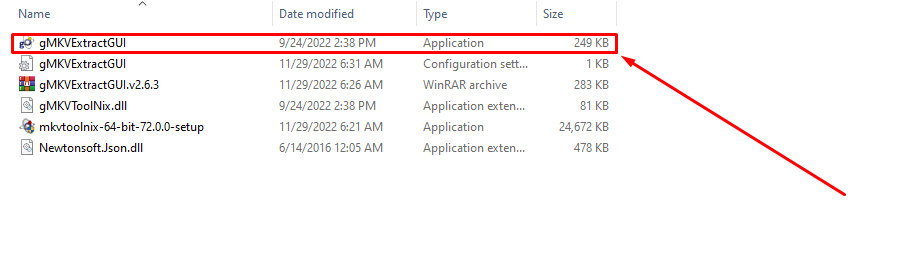
Maintenant que vous avez associé MKVToolnix à son compagnon GUI, vous pouvez extraire les sous-titres du MKV.
Voici comment procéder :
- Si vous avez suivi toutes les instructions, vous devriez voir ceci lorsque vous exécutez le programme :
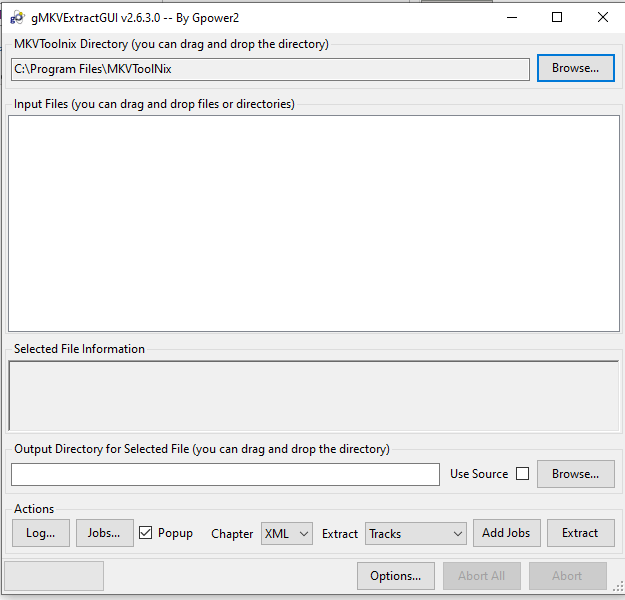
- Ensuite, glissez-déposez le fichier MKV sur le programme. Veillez à déposer le fichier dans la section "Input".
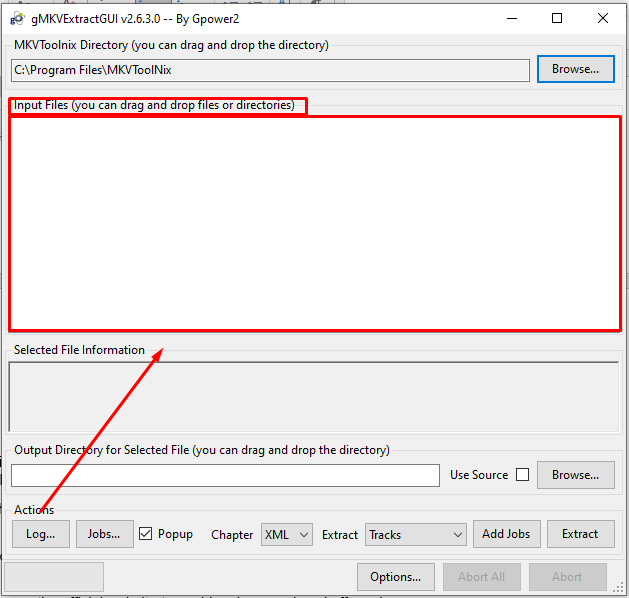
- Une fois que vous avez ajouté le fichier MKV, MKVToolnix trouve automatiquement les sous-titres et remplit la section d'entrée, comme indiqué ci-dessous.
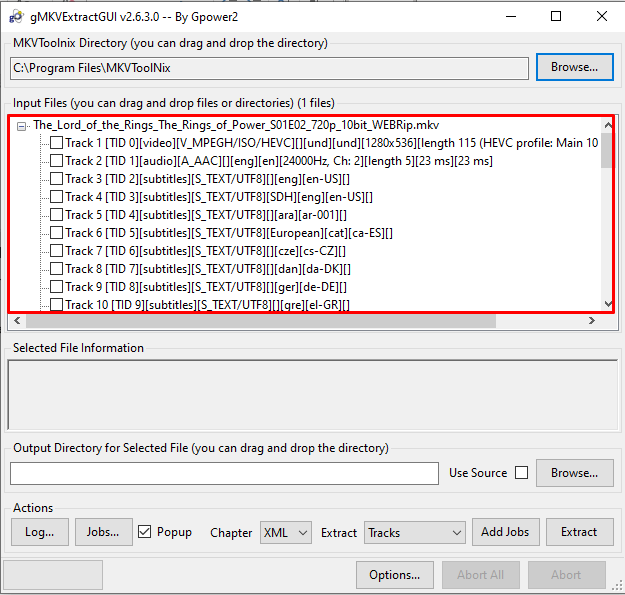
- Sélectionnez les fichiers de sous-titres que vous souhaitez extraire du fichier MKV, puis choisissez le chemin de sortie ou l'endroit où vous souhaitez enregistrer les sous-titres extraits sur votre appareil. Vous pouvez également sélectionner l'option "Utiliser la source", mais cela risque d'être compliqué.
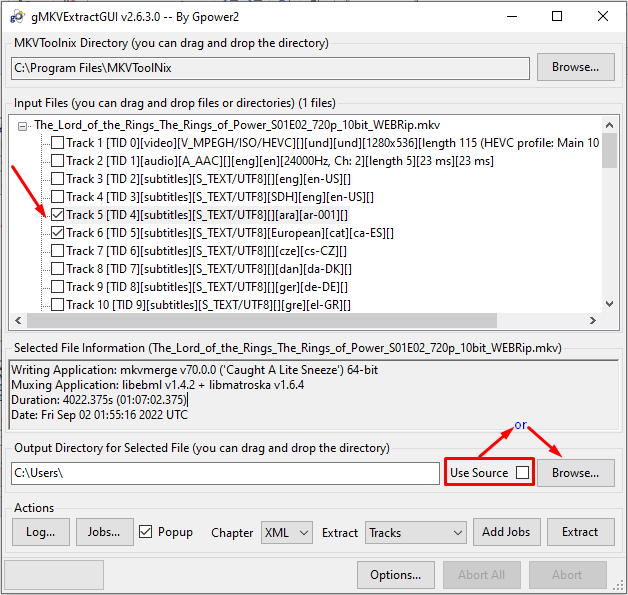
- Une fois que tout vous semble correct, cliquez sur le bouton "Extraire" et laissez l'outil opérer sa magie. Il se peut que vous souhaitiez activer quelques options supplémentaires en bas, mais ce n'est pas nécessaire, il s'agit simplement d'une possibilité de personnalisation supplémentaire pour votre bénéfice.
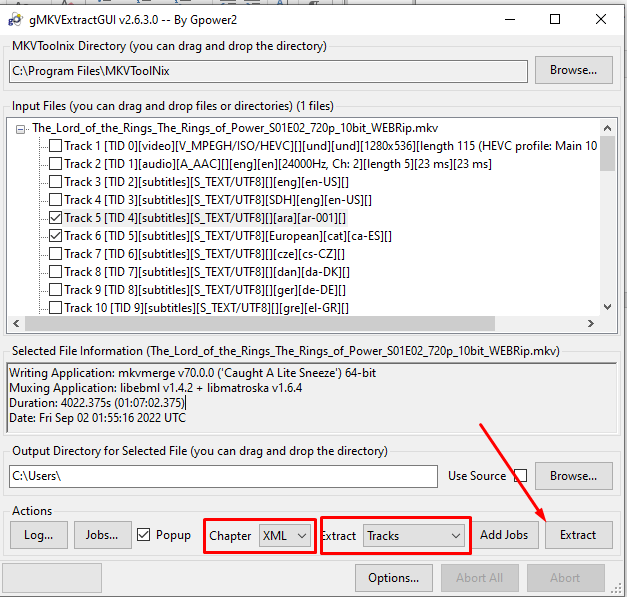
- Vous pouvez toujours trouver les sous-titres extraits en naviguant vers le dossier de sortie que vous avez choisi précédemment.
Et le tour est joué. Cet outil puissant offre les meilleures capacités de décodage des sous-titres, mais vous devrez travailler un peu pour l'utiliser.
Comment extraire la SRT d'un MKV à l'aide de VideoProc
VideoProc est un puissant outil d'édition vidéo. Il est téléchargeable gratuitement et dispose d'une version d'essai gratuite limitée, après quoi vous devrez payer une licence pour accéder à ses fonctionnalités.
Ce formidable éditeur vidéo est compatible avec les ordinateurs Mac et les principales distributions Windows, 7, 8, 10 et 11.
Voici comment utiliser VideoProc pour extraire la SRT :
- Tout d'abord, téléchargez et installez VideoProc sur votre appareil. Assurez-vous d'obtenir le fichier d'installation à partir du site officiel afin d'éviter les logiciels malveillants ou les versions contrefaites.
- Lancez VideoProc sur votre appareil et chargez le fichier vidéo MKV dans le programme. Cliquez ensuite immédiatement sur le bouton "Video".
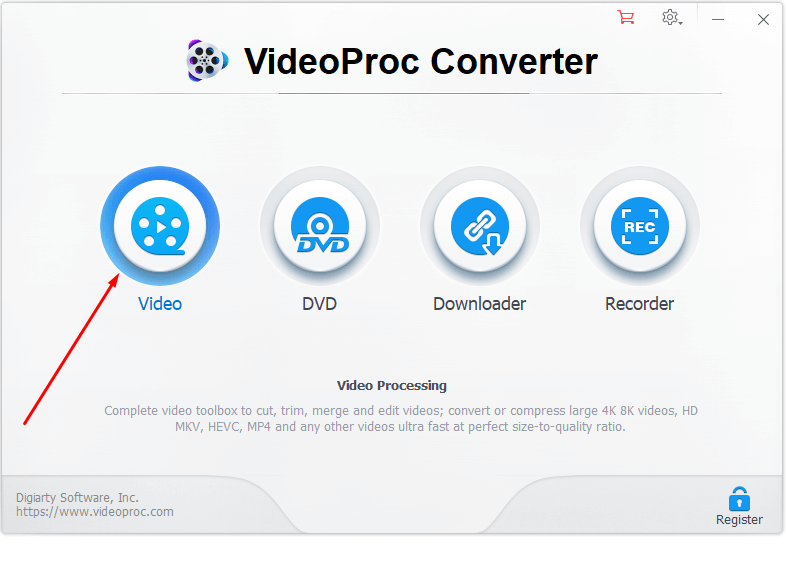
- Recherchez le bouton "Video" en haut de la page suivante et cliquez dessus, comme indiqué ci-dessous. Trouvez le fichier vidéo MKV et suivez les instructions de l'assistant pour finaliser le processus.
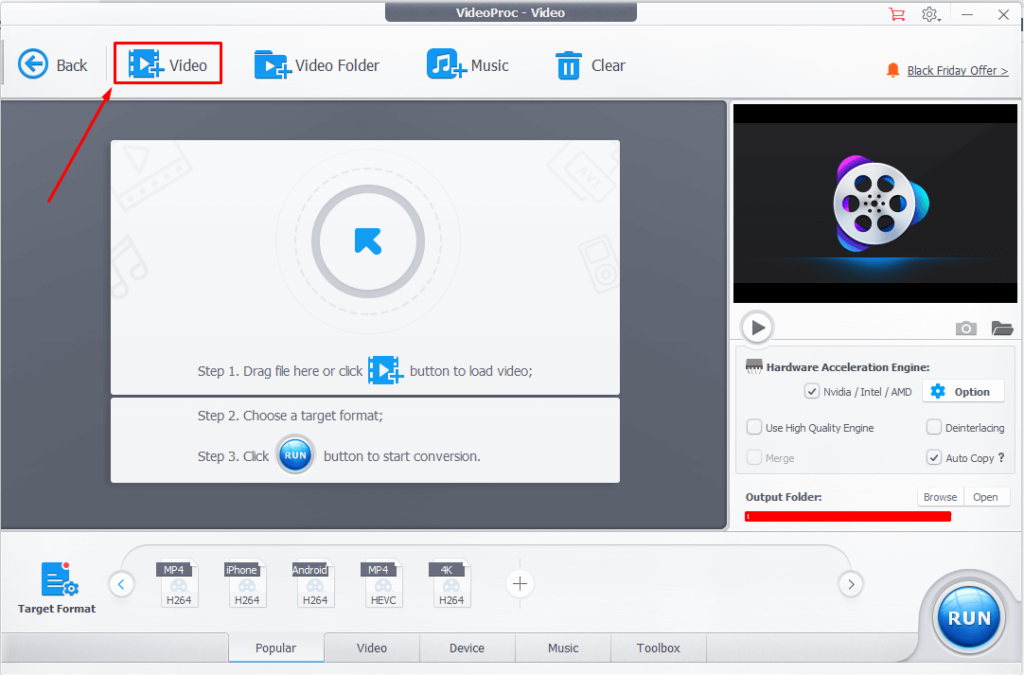
- Ensuite, vous pouvez déterminer si le fichier MKV comporte des sous-titres, c'est-à-dire si vous n'étiez pas sûr ou si vous n'aviez pas vérifié. Cliquez simplement sur le bouton "Disable Subtitle" (Désactiver les sous-titres), comme indiqué ci-dessous, et si le fichier contient des sous-titres, ils devraient s'afficher.
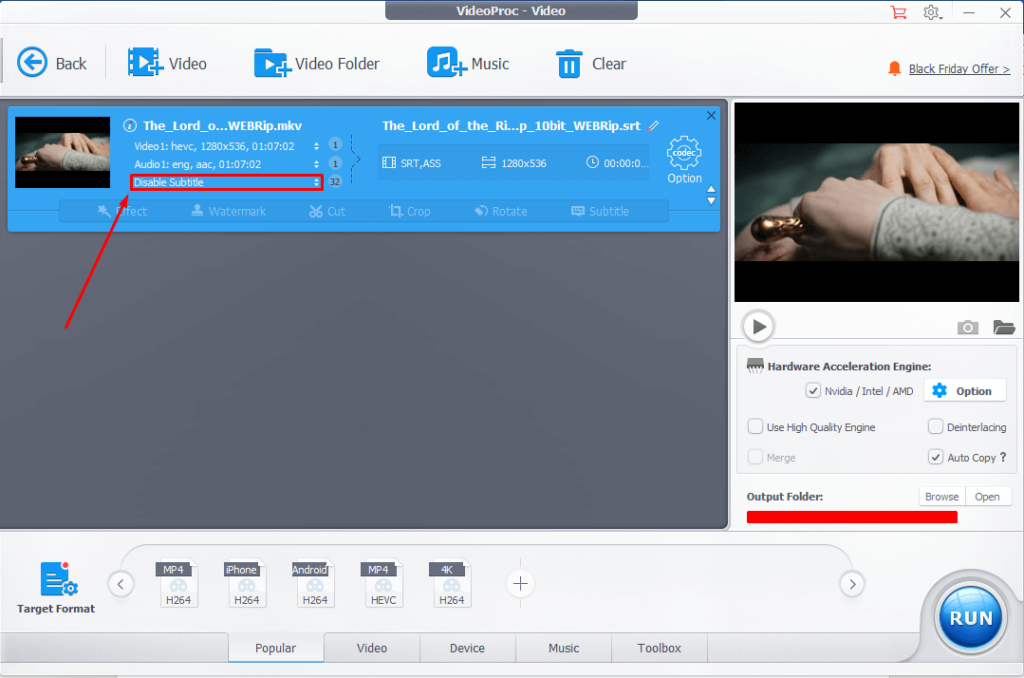
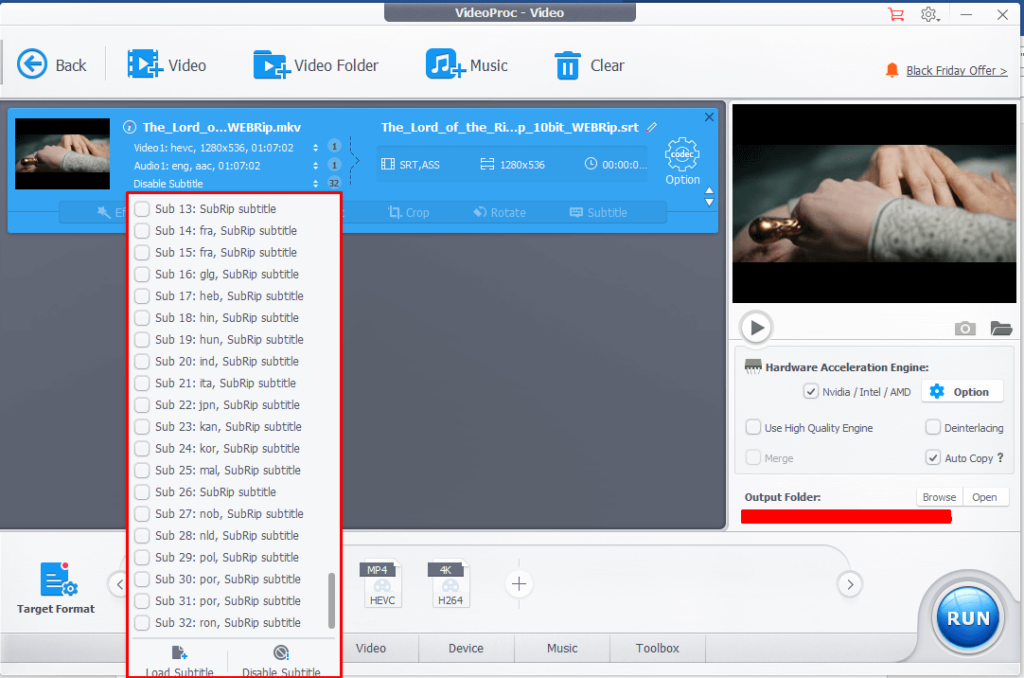
- Cherchez l'onglet "Boîte à outils" en bas et sélectionnez-le.
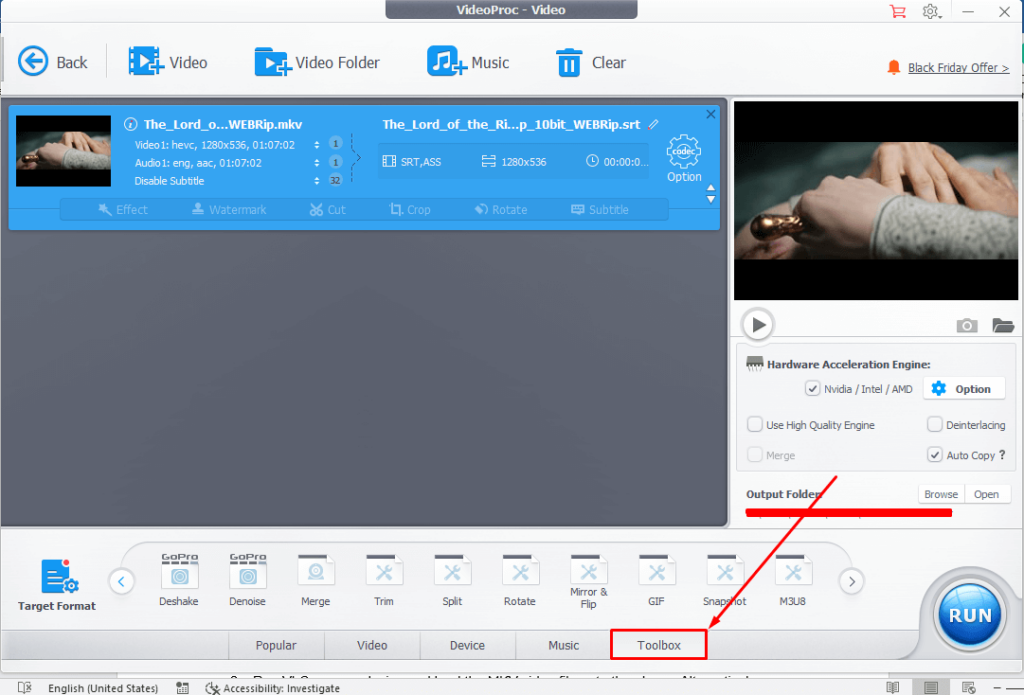 Parcourez les options en cliquant sur la flèche comme indiqué ci-dessous jusqu'à ce que vous arriviez à l'option "Exporter les sous-titres".
Parcourez les options en cliquant sur la flèche comme indiqué ci-dessous jusqu'à ce que vous arriviez à l'option "Exporter les sous-titres". 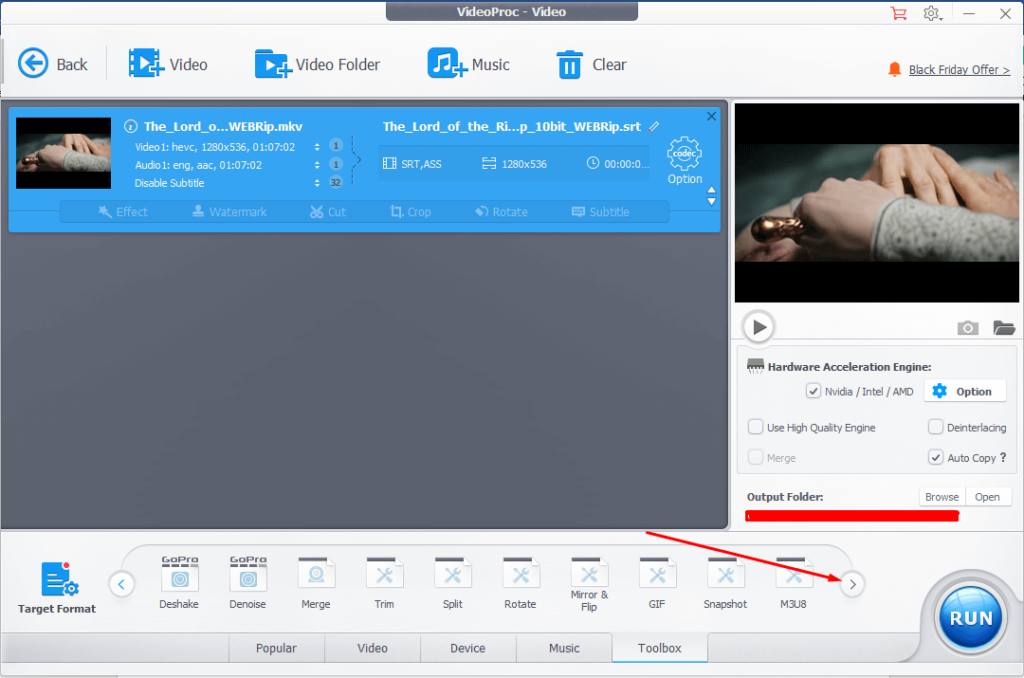 Déplacez le pointeur sur l'option "Exporter les sous-titres".
Déplacez le pointeur sur l'option "Exporter les sous-titres". 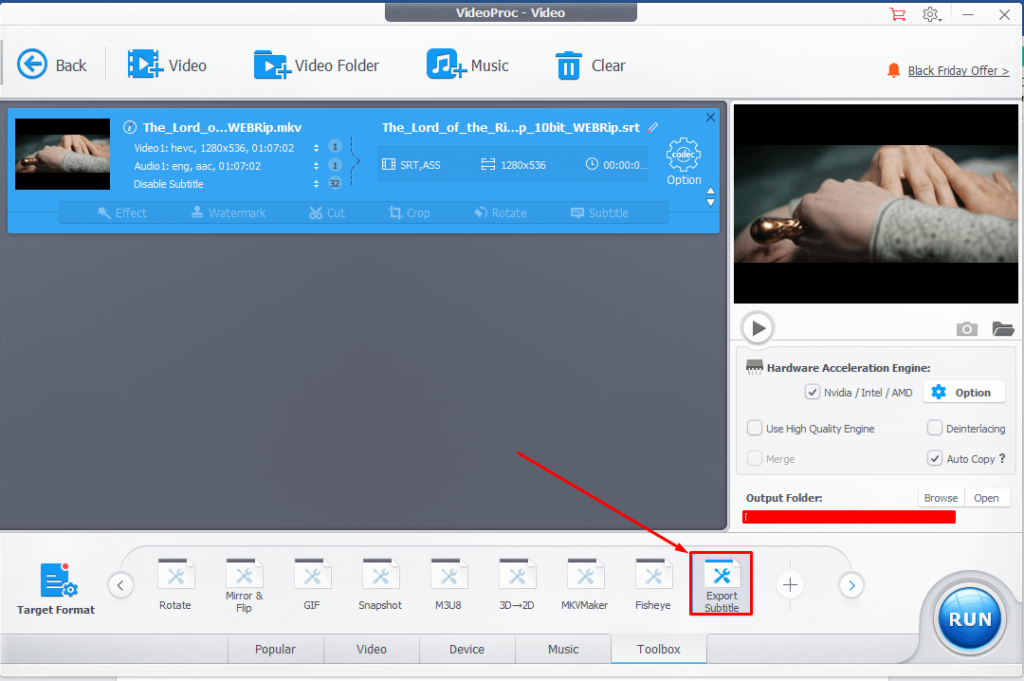
- Recherchez le petit bouton qui apparaît au-dessus de l'option "Exporter les sous-titres" et sélectionnez-le.
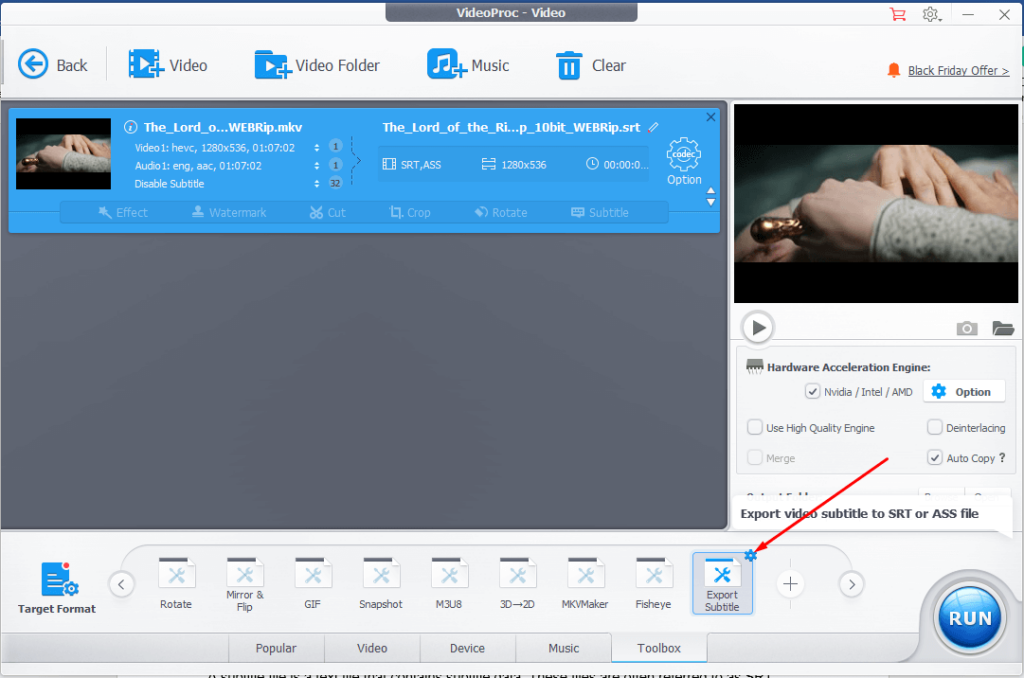
- Vous pouvez extraire les sous-titres au format .srt ou .ass, mais dans ce cas, choisissez l'option .srt et cliquez sur "Done" dans le coin inférieur droit.
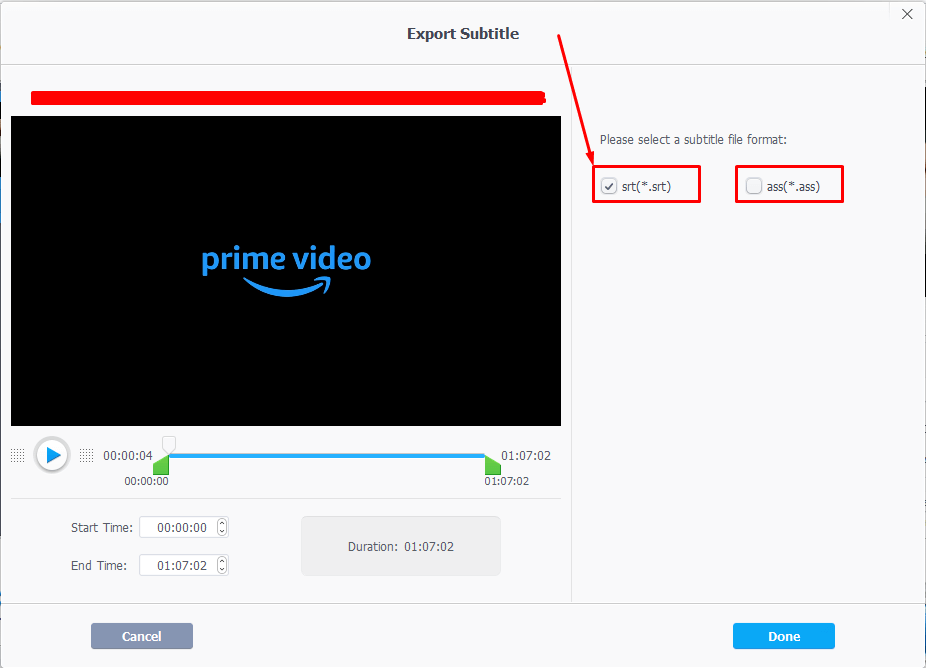
- Enfin, vous pouvez choisir où enregistrer les sous-titres extraits sur votre appareil. Cliquez simplement sur l'option "Parcourir" et naviguez jusqu'à l'endroit où vous souhaitez enregistrer les sous-titres. Terminez en cliquant sur le bouton "Exécuter" en bas.
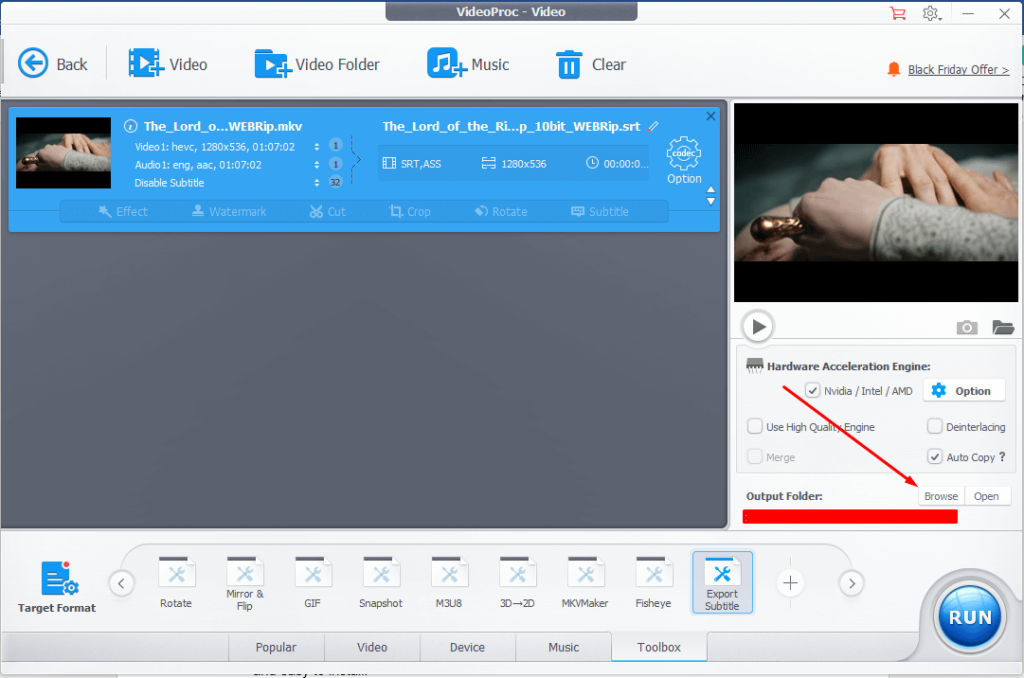
Le(s) fichier(s) .srt extrait(s) se trouve(nt) à l'emplacement que vous avez choisi pour les enregistrer.
Il est important de noter que la version d'essai a des fonctionnalités limitées, mais si vous êtes prêt à payer la licence, vous aurez la meilleure expérience avec VideoProc.
FAQ
Qu'est-ce que le SRT et l'ASS ?
Ces deux formats de fichiers de sous-titres sont couramment utilisés.
Un fichier de sous-titres est un fichier texte contenant des données de sous-titres. Ces fichiers sont généralement désignés par SRT (SubRip) ou ASS (Advanced SubStation Alpha). VLC prend en charge ces deux formats.
Les fichiers SRT sont les plus utilisés car ils peuvent être lus par de nombreux lecteurs, par exemple Windows Media Player et iTunes. Les SRT peuvent également être convertis en fichiers ASS pour être lus sur des appareils qui ne prennent pas en charge les SRT de manière native, tels que les appareils iOS ou les smartphones/tablettes Android.
Comment supprimer les sous-titres en dur par recadrage ?
Les sous-titres codés en dur peuvent être difficiles à gérer si vous souhaitez les supprimer. Il n'existe aucun moyen ou outil permettant de séparer les sous-titres de la vidéo, mais voici comment découper les sous-titres codés en dur à l'aide de VLC :
- Tout d'abord, installez VLC sur votre appareil si vous ne l'avez pas encore. Il est gratuit et facile à installer.
- Lancez VLC sur votre appareil et chargez le fichier vidéo MKV sur le lecteur. Vous pouvez également cliquer avec le bouton droit de la souris sur le fichier vidéo et choisir de l'ouvrir avec VLC.
- Laissez la vidéo se dérouler pendant un certain temps jusqu'à ce que vous puissiez identifier l'endroit où les sous-titres apparaissent dans la vidéo. Une fois que vous l'avez déterminé, vous pouvez procéder au découpage de la vidéo.
- Quittez le plein écran pour voir les options du menu. Tapez deux fois sur n'importe quelle partie de l'écran vidéo ou appuyez sur la touche "ESC" de votre clavier.
- Recherchez l'option "Outils", cliquez dessus, puis sélectionnez l'option "Effets et filtres".
- Sélectionnez "Effets vidéo" dans le menu Réglage et effets.
- Ajustez progressivement la valeur du pixel inférieur pour découper les sous-titres codés en dur.
Vous pouvez également utiliser n'importe quel programme d'édition vidéo pour découper la partie où apparaissent les sous-titres codés en dur. Toutefois, cette opération peut nécessiter un peu d'effort et de patience de votre part.
Le moyen le plus simple et le plus efficace est d'utiliser le programme d'édition gratuit Wave.video.
Voici comment procéder :
- Ouvrez Wave.video dans votre navigateur. Connectez-vous à votre compte ou créez un compte gratuit si vous n'en avez pas.
- Recherchez le bouton "Mes projets" dans le coin supérieur droit de la page d'accueil et cliquez dessus.
- Cliquez sur le bouton "Upload Video" pour charger votre vidéo MKV sur Wave.video. Une fois le chargement terminé, cliquez sur la vidéo que vous avez téléchargée.
- Recherchez le bouton "Modifier la vidéo" sur le côté gauche de la page suivante et sélectionnez-le.
- Lisez la vidéo pendant un certain temps ou en entier pour déterminer l'emplacement des sous-titres dans l'image vidéo.
- Cliquez sur "Crop & Rotate" et redimensionnez progressivement le cadre avec soin, en omettant les sous-titres de la vidéo. Plusieurs prises de vue peuvent être nécessaires pour obtenir un résultat satisfaisant.
- Une fois que vous avez terminé et que tout vous semble correct, cliquez sur le bouton "Publier" dans le coin supérieur droit et sélectionnez le téléchargement.
Avec des sous-titres codés en dur, vous devrez peut-être faire quelques compromis sur la qualité de la sortie.
Comment créer soi-même un fichier de sous-titres SRT ?
Voici comment procéder :
- Tout d'abord, vous devez transcrire l'audio diffusé dans votre fichier vidéo. Relisez la transcription et collez-la dans l'éditeur de texte de votre choix.
- Ensuite, déterminez les heures de début et de fin de chaque séquence audio ainsi que le cadre de légende correspondant.
- Allez dans l'éditeur de texte et ajoutez le début, la fin et le numéro d'image de la légende à chaque nouvelle séquence audio ou instance de dialogue. Le format doit être le suivant : HH:MM : SS, MS. La dernière partie, MS, représente le numéro de l'image de légende, tandis que les trois autres sont respectivement les heures, les minutes et les secondes.
- Pour de meilleurs résultats, prévoyez un espace vide après chaque séquence.
- Relisez pour éliminer les erreurs, puis enregistrez le fichier texte en tant que fichier .srt. Il suffit de changer la dernière partie du nom du fichier lors de l'enregistrement de .docx ou .txt en .srt.
Cela peut s'avérer difficile pour les débutants ou même fastidieux pour les utilisateurs expérimentés. Vous pouvez également vous tromper et les sous-titres peuvent être désynchronisés par rapport à la vidéo. Vous pouvez utiliser la fonction de sous-titrage automatique de Wave.video pour éviter cela et pour plus de commodité.
Le plus beau, c'est que Wave.video est gratuit et qu'il est très agréable de travailler avec lui, grâce à ses fonctions conviviales et intuitives.
VLC peut-il extraire des sous-titres ?
VLC est un excellent lecteur vidéo, mais il ne va pas plus loin. Vous pouvez désactiver les sous-titres logiciels ou découper les sous-titres codés en dur, mais vous ne pouvez pas extraire les sous-titres d'une vidéo à l'aide de VLC.
Il est préférable d'utiliser des outils avancés comme le convertisseur MKVToolnix ou VideoProc.
Réflexions finales
Les sous-titres font partie intégrante de la vidéo. Ils peuvent vous aider à comprendre ce qui se passe à l'écran et ils peuvent également améliorer la qualité générale de vos vidéos en les rendant plus agréables pour les spectateurs
Ils constituent également un grand pas en avant pour satisfaire tout le monde. Malgré tout, certaines circonstances exigent qu'elles soient extraites de la vidéo MKV. Les raisons sont nombreuses et diverses, et elles sont toutes justifiées.
Heureusement, il existe de nombreux outils gratuits et payants qui simplifient l'extraction des sous-titres à partir de MKV. Vous avez peut-être déjà remarqué que les outils payants sont plus pratiques et plus simples, mais qu'ils ont un coût. Les outils gratuits sont, en effet, gratuits mais nécessitent un peu d'initiative pour apprendre à les utiliser efficacement.
Avec Wave.video, vous n'avez pas à faire de compromis sur le coût, la capacité ou la commodité. Ouvrez un compte gratuit dès aujourd'hui et découvrez la différence Wave.video.




